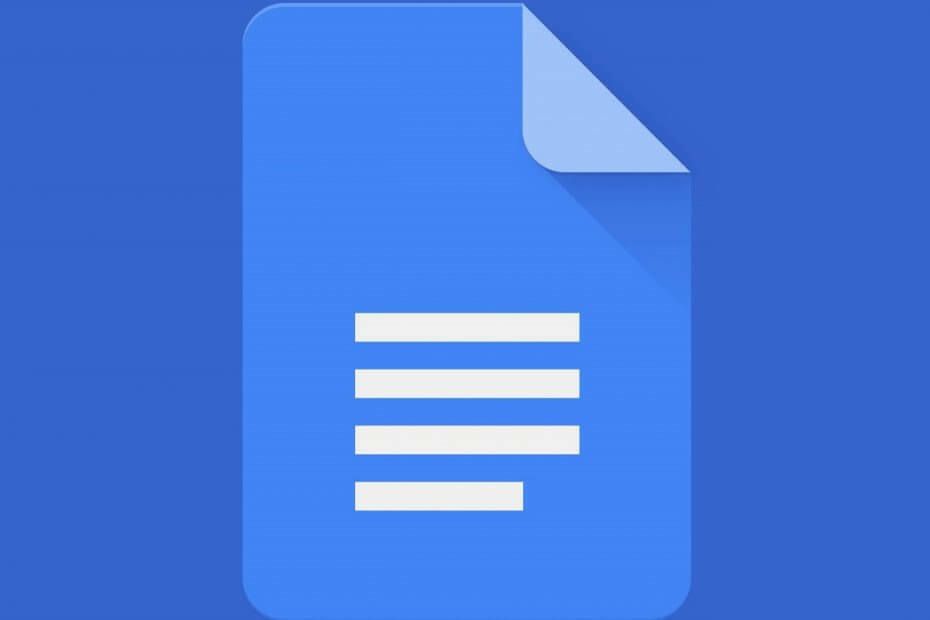
Αυτό το λογισμικό θα διατηρήσει τους οδηγούς σας σε λειτουργία και σε λειτουργία, διατηρώντας έτσι ασφαλή από συνηθισμένα σφάλματα υπολογιστή και αστοχία υλικού. Ελέγξτε όλα τα προγράμματα οδήγησης τώρα σε 3 εύκολα βήματα:
- Κατεβάστε το DriverFix (επαληθευμένο αρχείο λήψης).
- Κάντε κλικ Εναρξη σάρωσης για να βρείτε όλα τα προβληματικά προγράμματα οδήγησης.
- Κάντε κλικ Ενημέρωση προγραμμάτων οδήγησης για να λάβετε νέες εκδόσεις και να αποφύγετε δυσλειτουργίες του συστήματος.
- Το DriverFix έχει ληφθεί από το 0 αναγνώστες αυτόν τον μήνα.
Εάν εργάζεστε με υπολογιστή ή χρειάζεστε σχολικά έργα, Office Suite της Microsoft μπορεί να είναι βολικό. Δυστυχώς, το Office Suite έρχεται σε μια τεράστια τιμή που δεν μπορούν όλοι να αντέξουν οικονομικά.
Σε αυτήν την περίπτωση, μια καλή εναλλακτική λύση είναι να χρησιμοποιήσετε τη σουίτα γραφείου λογισμικού που βασίζεται στον Ιστό που προσφέρεται από την Google στην υπηρεσία Google Drive.
Αυτή η σουίτα γραφείου αποτελείται από 3 διαφορετικά προγράμματα, ένα από τα οποία είναι Έγγραφα Google. Τα Έγγραφα Google διαθέτουν μια μεγάλη ποικιλία εργαλείων που θυμίζουν το Microsoft Word, διατηρώντας παράλληλα μια απλή διεπαφή.
Ένα χαρακτηριστικό που μπορεί εύκολα να κάνει ένα έγγραφο να δημιουργήσει τα Έγγραφα Google πιο επαγγελματική εμφάνιση είναι μια κεφαλίδα. Φυσικά, η ύπαρξη διαφορετικών τύπων κεφαλίδων στο ίδιο έγγραφο είναι λίγο πιο δύσκολη. Γι 'αυτό αποφασίσαμε να δημιουργήσουμε αυτόν τον οδηγό για να σας δείξουμε ακριβώς πώς γίνεται.
Η χρήση των Εγγράφων Google εξαρτάται από το πρόγραμμα περιήγησης που έχετε και αυτά είναι τα καλύτερα για τη δουλειά!
Πώς μπορώ να έχω διαφορετικές κεφαλίδες στα Έγγραφα Google;
- Παω σε Έγγραφα Google
- Δημιουργήστε ένα νέο έγγραφο κάνοντας κλικ στο a Κενό πρότυπο
- Στο νέο Έγγραφο, μεταβείτε στο Εισάγετε
- Επιλέγω Κεφαλίδες και υποσέλιδα
- Η νέα κεφαλίδα ή υποσέλιδο θα είναι έτοιμη για επεξεργασία
- Κάντε κλικ στο Επιλογές
- Επιλέγω Μορφή κεφαλίδας από το αναπτυσσόμενο μενού
- Στην ενότητα Διάταξη, επιλέξτε τα πλαίσια δίπλα Διαφορετικές μονές & ζυγές
- Εάν θέλετε η πρώτη σελίδα να είναι διαφορετική από το υπόλοιπο έγγραφο, μπορείτε επίσης να επιλέξετε το πλαίσιο δίπλα Διαφορετική πρώτη σελίδα
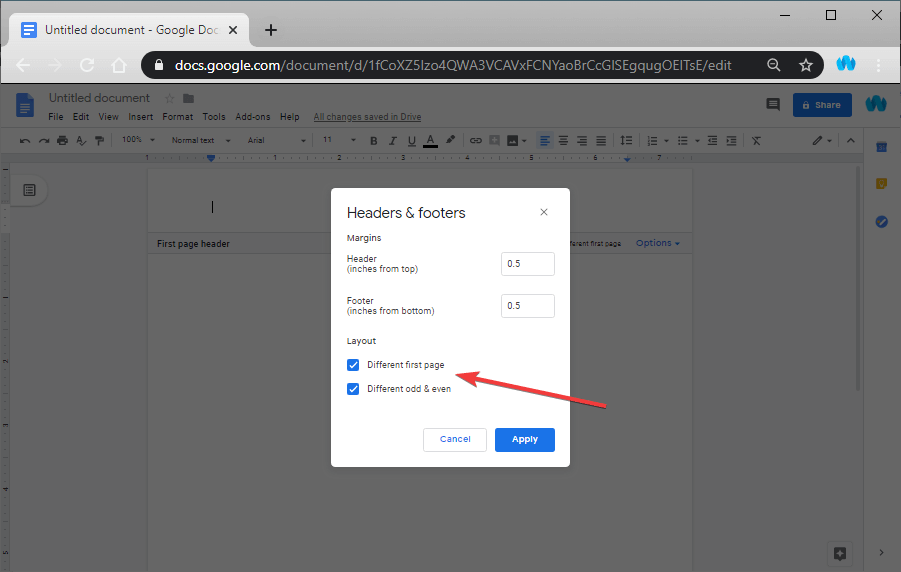
- Εάν θέλετε η πρώτη σελίδα να είναι διαφορετική από το υπόλοιπο έγγραφο, μπορείτε επίσης να επιλέξετε το πλαίσιο δίπλα Διαφορετική πρώτη σελίδα
Στη συνέχεια, μπορείτε να προχωρήσετε και να επεξεργαστείτε τον τρόπο εμφάνισης των κεφαλίδων στην πρώτη σελίδα, σε μονές σελίδες και σε ζυγές σελίδες.
Ακολουθώντας αυτόν τον οδηγό, μπορείτε να το κάνετε έτσι ώστε τα έγγραφά σας στα Έγγραφα Google να μπορούν να έχουν έως και 3 διαφορετικά στυλ κεφαλίδας. Δυστυχώς, αυτή είναι η μεγαλύτερη προσαρμογή που μπορείτε να προσφέρετε στις κεφαλίδες των Εγγράφων Google.
Προς το παρόν, δεν μπορείτε να το κάνετε έτσι ώστε κάθε σελίδα να μπορεί να έχει τη δική της μοναδική κεφαλίδα.
Πιστεύετε ότι αυτή είναι μια δυνατότητα που πρέπει να εφαρμόσει η Google στα Έγγραφα Google; Πείτε μας τη γνώμη σας στην παρακάτω ενότητα σχολίων.
ΣΧΕΤΙΚΑ ΑΡΘΡΑ ΠΟΥ ΠΡΕΠΕΙ ΝΑ ΕΞΕΤΑΣΕΤΕ:
- Πώς να απενεργοποιήσετε την αυτόματη αρίθμηση στο Word και στα Έγγραφα Google
- Πώς να κάνετε μεγαλύτερες περιόδους στα Έγγραφα Google
- 3 τρόποι δημιουργίας εκπληκτικών περιγραμμάτων στα Έγγραφα Google


